当前内容所在位置(可进入专栏查看其他译好的章节内容)
- 第一章 层叠、优先级与继承(已完结)
- 1.1 层叠
- 1.2 继承
- 1.3 特殊值
- 1.4 简写属性
- 1.5 CSS 渐进式增强技术
- 1.6 本章小结
- 第二章 相对单位(已完结)
- 2.1 相对单位的威力
- 2.2 em 与 rem
- 2.3 告别像素思维
- 2.4 视口的相对单位
- 2.5 无单位的数值与行高
- 2.6 自定义属性
- 2.7 本章小结
- 第三章 文档流与盒模型(已完结)
- 3.1 常规文档流
- 3.2 盒模型
- 3.3 元素的高度
- 3.4 负的外边距
- 3.5 外边距折叠
- 3.6 容器内的元素间距问题
- 3.7 本章小结
- 第四章 Flexbox 布局(已完结)
- 4.1 Flexbox 布局原理
- 4.2 弹性子元素的大小
- 4.3 弹性布局的方向
- 4.4 对齐、间距等细节处
- 4.5 本章小结
- 第五章 网格布局 ✔️
- 5.1 构建基础网格
- 5.2 网格结构剖析 (上篇)
- 5.2.1 网格线的编号(下篇) ✔️
- 5.2.2 网格与 Flexbox 配合(下篇) ✔️
- 5.3 替代语法(精译中 ⏳)
文章目录
-
-
- [5.2.1 网格线的编号](#5.2.1 网格线的编号)
- [5.2.2 网格与 Flexbox 配合](#5.2.2 网格与 Flexbox 配合)
-
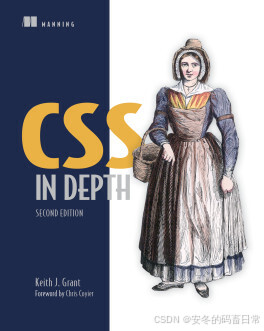
《CSS in Depth》新版封面
5.2.1 网格线的编号
网格轨道定义好后,下一步就是将各网格元素放置到特定的位置。浏览器给网格中的每条网格线都分配了如图 5.7 所示的编号。有了它们 CSS 就能将每个元素指定到具体位置。
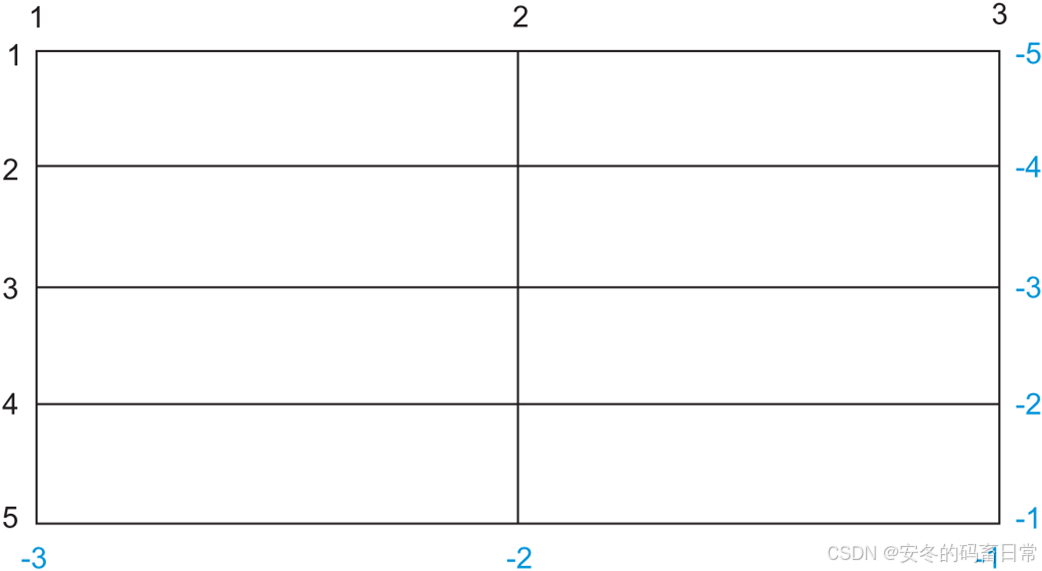
图 5.7 网格线从左上角的 1 开始编号;负数则是从右下角的 -1 开始编号。
元素位置的指定需要用到 grid-column 和 grid-row 这两个属性。若网格元素是沿垂直方向从 1 号网格线跨越到 3 号线,则设置为 grid-column: 1 / 3;若是沿水平方向从 3 号网格线跨越到 5 号线,则设置为 grid-row: 3 / 5。这两个属性一起就能将元素放置到指定的网格区域。
示例页中的网格元素也是按如下样式摆放到位的:
css
.main {
grid-column: 1 / 2;
grid-row: 3 / 5;
}
.sidebar-top {
grid-column: 2 / 3;
grid-row: 3 / 4;
}
.sidebar-bottom {
grid-column: 2 / 3;
grid-row: 4 / 5;
}这段代码将 main 元素放到了第一列(即 1 号和 2 号垂直网格线之间),并纵向跨越第 3 ~ 4 行(即 3 号与 5 号水平网格线之间)。侧边栏的两个内容板块则都放置在靠右那一列(即 2 号与 3 号垂直网格线之间),纵向上分属第三行和第四行网格单元。
注意
这些属性其实是简写属性:
grid-column是grid-column-start和grid-column-end的简写形式;而grid-row则是grid-row-start和grid-row-end的简写形式。中间的斜线仅用于区分简写属性中的两个属性值,斜线前后的空格不做强制要求。
而定位 header 和 nav 的规则集略有不同。本例使用了相同的规则集同时定位这两个元素:
css
header,
nav {
grid-column: 1 / 3;
grid-row: span 1;
}上述样式用了前面介绍的 grid-column 将元素铺满整个网格的宽度。其实还可以用另一个特殊关键字 span 来设置 grid-row 和 grid-column(这里用在了 grid-row 上)。该关键字会告知浏览器元素需要占据一条网格轨道。由于未指明具体哪一行,因此网格元素会根据其 布局算法(placement algorithm) ,自动放置放置到网格上可以容纳该元素的第一处可用空间,即本例的第一行与第二行。本章稍后会详细介绍该算法。
5.2.2 网格与 Flexbox 配合
学了网格布局,开发人员常常会问 Flexbox 和网格布局是否只能二选一。答案是大可不必。它们其实是互补关系。二者在很大程度上是一同开发出来的,虽然功能上存在部分重叠,但它们各自擅长的场景不一样。设计中究竟是用弹性盒布局还是网格布局,最终取决于具体的需求和应用场景。这两种布局方式有以下两个重要区别:
- Flexbox 本质上是一维的,而网格是二维的;
- Flexbox 是以内容为切入点由内而外工作的,而网格是以布局为切入点从外向内工作的。
由于具备一维属性,Flexbox 更适合用在由相似元素组成的行(或列)上。尽管支持用 flex-wrap 换行,但 Flexbox 无法让上一行元素同下一行对齐。相反,网格的二维属性则很好地解决了上述问题,可以让一条轨道上的元素同另一条上的对齐。二者的效果对比如图 5.8 所示。

图 5.8 Flexbox 只在一个方向上对齐各元素,而网格则在两个方向上同时对齐
根据 CSS WG 成员 Rachel Andrew 的观点,它们的第二个区别在于,Flexbox 是从内容出发的,而网格则从布局出发的。Flexbox 将一系列元素排布到一行或一列中,无需专门设置元素的尺寸大小,因为尺寸是根据自身内容决定的。
而在网格中,先要定义好布局,然后将各元素放到布局结构中。鉴于每个元素的内容都能影响所在网格轨道的尺寸,这样整个轨道尺寸也都将受其影响,进而波及到轨道内的其他元素大小。
示例页的主区域用网格来定位,是希望其内容能限制在它所在的网格内;而对于页面上的其他元素,如导航菜单,这样的限制则大可不必:元素文字多的也可以适当宽一点,文字少也可以窄一些。此外,它还是一个水平(一维)布局。因此首选 Flexbox 进行布局。接下来用 Flexbox 给这些元素分别设置布局,完成整个页面样式设计。
如图 5.9 所示,顶部导航菜单里的链接是水平对齐的。右下角报价板块的样式也用 Flexbox 进行了处理。加上这些布局和少量的其他样式后,示例页的最终样式就完成了。
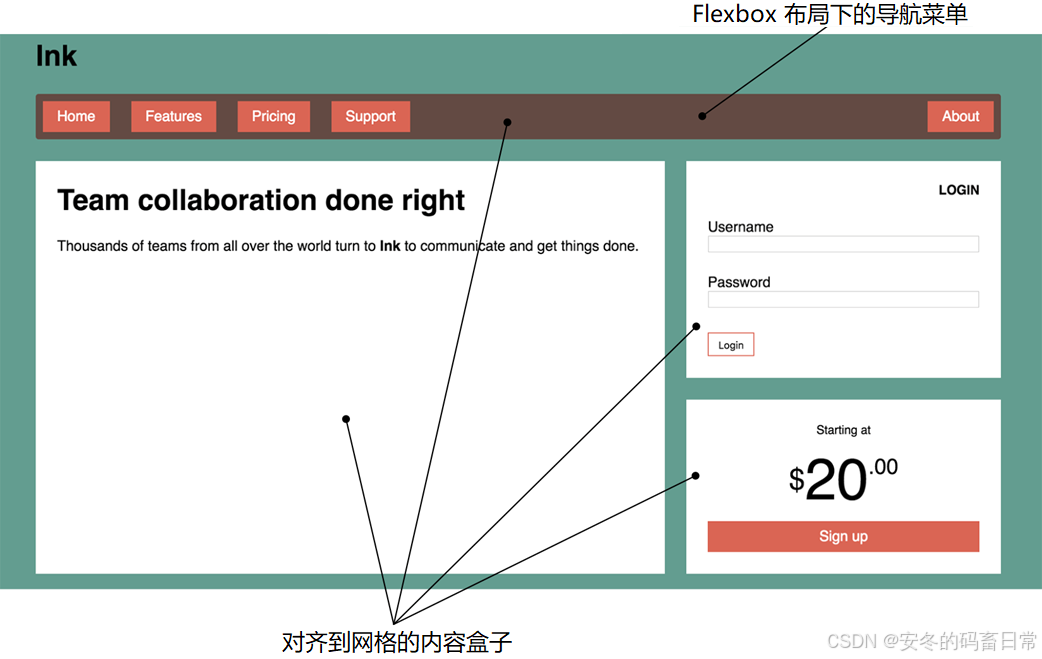
图 5.9 示例页面最终效果图
除了整体的布局是用网格实现的(如代码清单 5.4 所示),其余样式都跟第四章一样,这里直接复用。根据以下样式更新示例页。
代码清单 5.5 剩余的页面样式
css
.page-heading {
margin: 0;
}
.site-nav {
display: flex; /* 用 Flexbox 处理导航菜单 */
gap: var(--gap-size);
margin: 0;
padding: 0.5em;
background-color: #5f4b44;
list-style-type: none;
}
.site-nav > li > a {
display: block;
padding: 0.5em 1em;
background-color: #cc6b5a;
color: white;
text-decoration: none;
}
.site-nav > .nav-right {
margin-inline-start: auto;
}
.login-form h3 {
margin: 0;
font-size: 0.9em;
font-weight: bold;
text-align: right;
text-transform: uppercase;
}
.login-form input:not([type="checkbox"]):not([type="radio"]) {
display: block;
width: 100%;
}
.login-form button {
margin-block-start: 1em;
border: 1px solid #cc6b5a;
background-color: white;
padding: 0.5em 1em;
cursor: pointer;
}
.centered {
text-align: center;
}
.cost {
display: flex; /* 用 Flexbox 处理价格部分 */
justify-content: center;
align-items: center;
line-height: 0.7;
}
.cost-currency {
font-size: 2rem;
}
.cost-dollars {
font-size: 4rem;
}
.cost-cents {
font-size: 1.5rem;
align-self: flex-start;
}
.cta-button {
display: block;
background-color: #cc6b5a;
color: white;
padding: 0.5em 1em;
text-decoration: none;
}当设计要求元素在两个维度上同时对齐时,首选网格布局;若只考虑单一维度上的元素排布问题,则选用 Flexbox 布局。实践中,这通常(并非绝对)意味着网格更适用于整体的页面布局,而 Flexbox 则更适合网格区域内的特定元素布局。网格和 Flexbox 布局用得多了,对于不同场景下该用什么样的布局方式自然就游刃有余了。
注意
网格布局和 Flexbox 布局都能避免元素间发生外边距折叠(margin collapsing)。随着间隙
gap的设置,通过用户代理引入的外边距可能偶尔会在元素间产生多余的间距。这也是示例样式中好几处将外边距重置为 0 的根本原因。
关于《CSS in Depth》(中译本书名《深入解析 CSS》)
| 第 1 版 | 第 2 版 | |
|---|---|---|
| 读者评分 | 原版:4.7 (亚马逊);中文版:9.3(豆瓣) | 原版:5.0(亚马逊);中文版:暂无,待出版 |
| 出版时间 | 原版:2018 年 3 月 ;中文版:2020 年 4 月 | 原版:2024 年 7 月;中文版:暂无,待出版 |
| 原价 | 原版:$44.99 ;中文版:¥139.00 | 原版:$59.99;中文版:暂无,待出版 |
| 现价 | 原版:$36.49 ;中文版:¥52.54 起步 | 原版:$52.09;中文版:暂无,待出版 |
| 原版国内预订 | 起步价 ¥461.00 | 起步价 ¥750.00 |
本专栏为该书第 2 版高分译文专栏,全网首发,精译精校,持续更新,计划今年内完成全书翻译,敬请期待!!!